Di tahun 2012, pengguna CMS Joomla dan WordPress cukup seimbang. Namun dalam 5 tahun terakhir, banyak sekali pelanggan Rumahweb yang mulai meninggalkan Joomla dan beralih ke CMS lain seperti WordPress. Karena itu, kami akan memberikan tips bagaimana convert Joomla to WordPress dengan mudah.
Sebagai informasi, data yang bisa dipindahkan dari Joomla ke WordPress hanya berupa konten Yaitu gambar dan text. Sedangkan untuk tampilan dan plugin atau extension tidak bisa dipindahkan.
Sebelum melanjutkan cara convert Joomla to WordPress, ada baiknya kita mengetahui apa itu WordPress dan Joomla, serta apa saja yang perlu kita siapkan untuk melakukan migrasi tersebut. Berikut informasi selengkapnya.
Apa Itu WordPress dan Joomla?
WordPress dan Joomla adalah dua jenis CMS populer yang digunakan oleh banyak desainer website saat ini. Kedua jenis CMS ini sudah banyak dikembangkan dan cukup mudah dalam aplikasinya, sehingga tersedia banyak referensi panduannya di internet. Kedua CMS ini pastinya memiliki keunggulan yang berbeda. Berikut admin informasikan beberapa perbandingan CMS Joomla dan WordPress :
- Keamanan Joomla uptodate
- Banyaknya plugin yang ditawarkan Joomla
- Banyaknya themes pilihan di WordPress
- Kemudahan optimasi SEO pada WordPress
- Penggunaan template yang berbeda-beda disetiap halaman Joomla
- Joomla memiliki fitur autentikasi dua langkah built-in
- Adanya komunitas pengembang Joomla
Apa Saja Yang Dibutuhkan Untuk Convert?
Berikut yang perlu dibutuhkan untuk convert Joomla to WordPress :
- Pastikan website Joomla tampil
- Pastikan sudah ada file website wordpress pada hosting
- Pastikan bisa login ke wp-admin
- Ketahui informasi database Joomla
Bagaimana Cara Convert Joomla to WordPress?
Berikut langkah-langkah untuk convert Joomla to WordPress:
1. Login ke dashboard wp-admin Anda.
2. Klik menu Plugins, lalu pilih Add New.
3. Pada kotak pencarian ketikkan fg joomla.
4. Setelah plugin muncul, klik Install Now.

5. Pada plugin yang telah terpasang, klik activate.

6. Klik menu Tools kemudian pilih import.
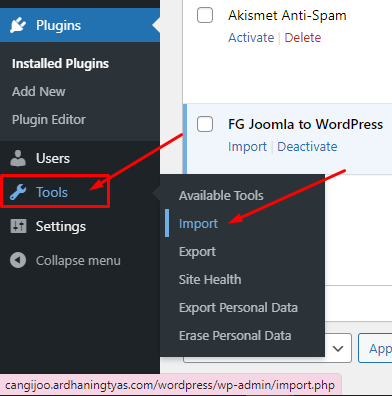
7. Klik Run Importer pada Joomla (FG).

8. Pada tampilan berikut apabila wordpress anda sebelumnya sudah ada kontennya, silakan dilakukan penghapusan terlebih dahulu. Caranya adalah klik pada bagian Remove all WordPress content lalu klik Empty WordPress Content.

9. Jika muncul pop up seperti berikut, silakan klik OK.
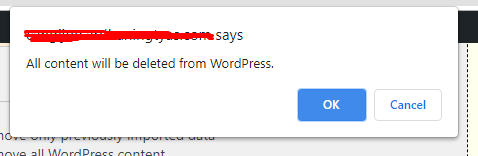
10. Selanjutnya adalah tes koneksi database Joomla. Untuk mengisi data seperti dibawah ini, informasinya bisa Anda temukan di dashboard administrator Joomla pada menu Configuration > Global > pilih tab Server > Database Settings. Kemudian silakan isi URL file website Joomla dan informasi databasenya:
11. Setelah diisi, klik Test the database connection.
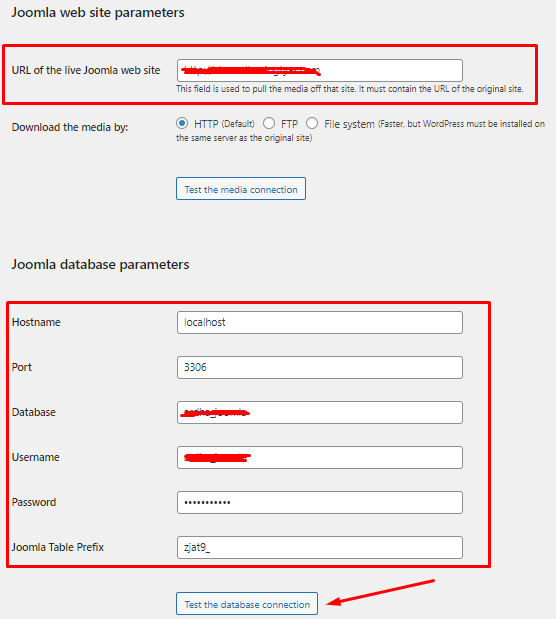
12. Pastikan hasilnya successful seperti berikut.

13. Langkah berikutnya adalah seting Behavior untuk memudahkan proses migrasi Joomla. Silakan disesuaikan seperti dibawah ini, kemudian klik Save Settings.

14. Jika muncul pop up, klik OK.

15. Kemudian mulai proses import Joomla dengan cara klik Start Import/Resume the Import.
16. Tunggu proses import selesai hingga tampil seperti berikut.
17. Setelah import selesai, langkah berikutnya adalah modifikasi link internal website. Silakan cukup klik tombol Modify Internal Link seperti berikut.
18. Jika muncul pop up, silakan klik OK.
Sampai tahap ini, proses migrasi dari Joomla ke WordPress telah selesai. Anda bisa mengakses nama domain Anda, untuk melakukan test akses guna memastikan migrasi telah berhasil.
Demikian panduan convert Joomla to WordPress dari Rumahweb, semoga bermanfaat.










